
时间:2020-09-09 04:23:04 来源:www.win10xitong.com 作者:win10
一些网友反应说他在使用win10系统的时候出现了win10系统IE浏览器如何打开activex控件的情况,一般来说新用户在遇到了win10系统IE浏览器如何打开activex控件的情况就不知道该怎么处理了,如果你也因为这个win10系统IE浏览器如何打开activex控件的问题而困扰,其实可以效仿小编的这个流程进行如下操作:1、打开IE浏览器,这个我就不讲啦,相信大家都知道如何打开的。2、在IE浏览器中找到工具按钮,单击即可就好了。不明白的话也没关系,下面还有更详细的win10系统IE浏览器如何打开activex控件的具体操作门径。
具体方法如下:
1、打开IE浏览器,这个我就不讲啦,相信大家都知道如何打开的。
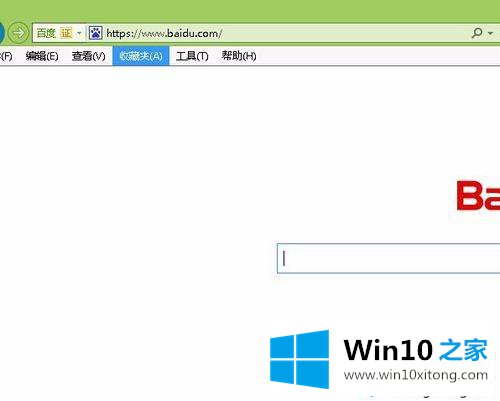
2、在IE浏览器中找到工具按钮,单击即可;
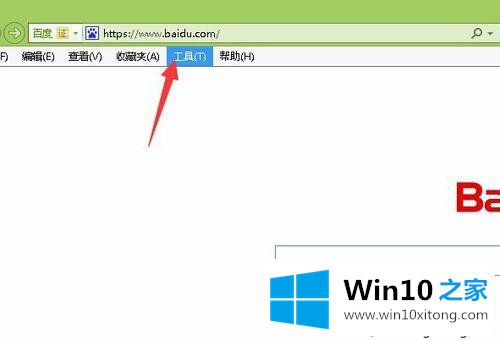
3、选择下面的“INTERNET选项”,并单击;
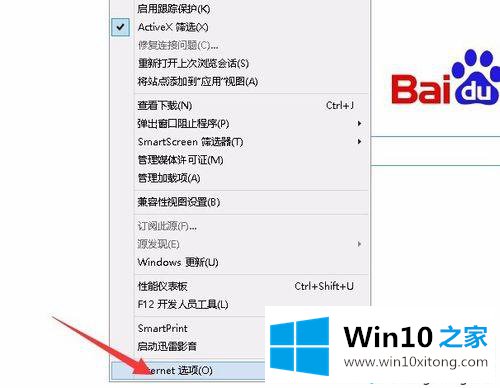
4、然后点击“安全”这个选项,下面会出现相应的菜单;
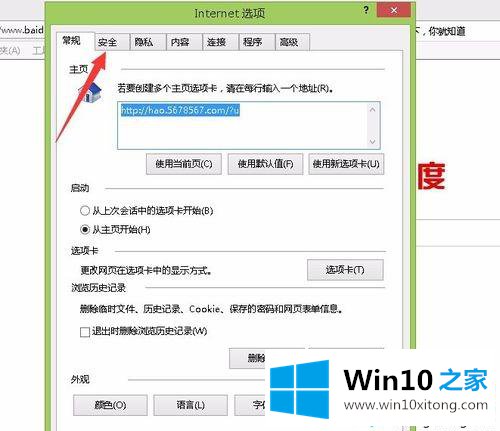
5、在接下来的页面中,选择“可信任站点”;
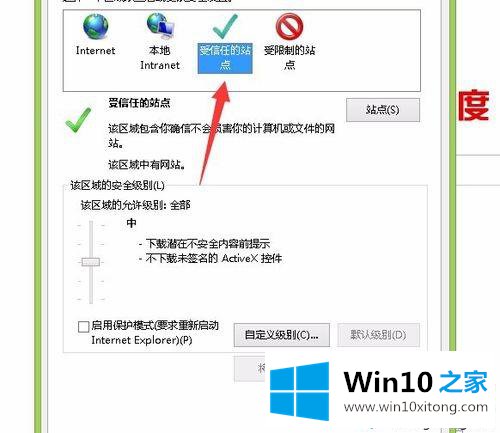
6、接下来选择下方的“自定义级别”这个按钮;
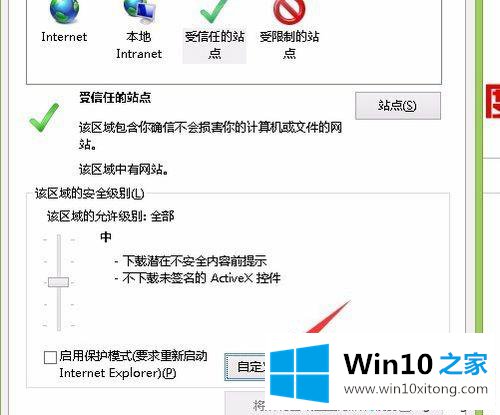
7、找到activex控件和插件,点击启用就可以啦。
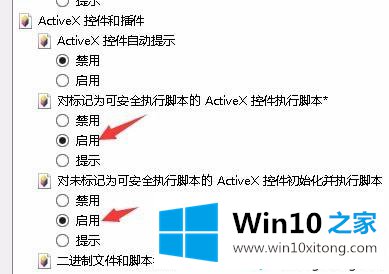
本教程和大家分享win10系统IE浏览器打开activex控件的详细步骤,非常简单,希望能够帮助到大家。
在这里,小编再告诉大家,如果遇到了win10系统IE浏览器如何打开activex控件的问题,不要着急,可以通过以上的方法尝试解决,你学会了吗?如果还没有解决这个问题,欢迎留言给本站。